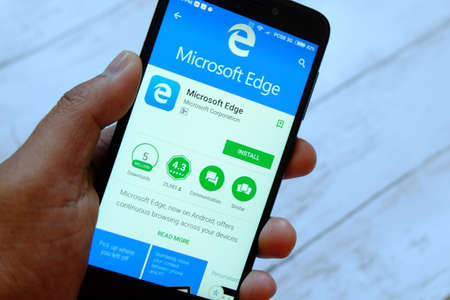Dans cet article détaillé, nous explorons les démarches pour retirer Microsoft Edge comme navigateur par défaut sur Windows. De l’accès aux paramètres à la sélection de votre navigateur préféré, tel que Google Chrome, nous vous guidons à travers chaque étape pour personnaliser votre expérience web. Découvrez comment ajuster les paramètres de sécurité, désactiver Microsoft Edge, et faire le choix optimal pour votre navigation sur internet.
La dominance de Microsoft Edge comme navigateur par défaut sur les systèmes Windows est un sujet fréquent de discussion parmi les utilisateurs qui préfèrent d’autres navigateurs, comme Google Chrome ou Mozilla Firefox. Dans cet article, nous allons explorer comment désinstaller Microsoft Edge et le retirer comme navigateur par défaut, en mettant l’accent sur les étapes à suivre, la sécurité, et les paramètres à ajuster. Notre guide servira à naviguer dans le labyrinthe des options de Windows pour sélectionner votre navigateur préféré.
Découvrir les options de navigateur web dans Windows
Windows offre une variété de choix pour définir votre navigateur web par défaut. Que vous soyez un fervent utilisateur de Google Chrome, Mozilla Firefox, ou un autre, changer le navigateur par défaut est une procédure simple mais essentielle pour personnaliser votre expérience web.
Étape 1 : Accéder aux Paramètres de Windows
Pour commencer, cliquez sur le menu Démarrer et sélectionnez Paramètres. Cette action vous mènera directement aux réglages de votre système où vous pourrez ajuster une multitude d’options liées à la personnalisation et la sécurité de votre expérience utilisateur.
Étape 2 : Naviguer vers les Applications
Dans le menu Paramètres, recherchez et sélectionnez l’option Applications. Sous cette section, vous trouverez une liste d’options concernant l’installation, la désinstallation, et la configuration des applications sur votre système Windows.
« Sélectionner ‘Applications par défaut’ est le premier pas vers la personnalisation de votre expérience web sur Windows. » – Expert en technologie.
Étape 3 : Changer le Navigateur par Défaut
Dans les Applications par défaut, défilez jusqu’à trouver l’option pour le navigateur web. Cliquez dessus, et une liste de navigateurs installés sur votre système apparaîtra. Sélectionnez Google Chrome ou le navigateur de votre choix comme option par défaut.
Comprendre l’impact de la sécurité dans le choix du navigateur
La question de la sécurité est centrale lorsqu’il s’agit de choisir un navigateur. Changer de Microsoft Edge à un autre navigateur ne doit pas seulement être une question de préférence personnelle mais aussi de considérations de sécurité et de confidentialité.
- Liste des considérations de sécurité :
- Mises à jour régulières du navigateur
- Extensions sécurisées
- Protection contre le pistage
L’importance des mises à jour
Assurez-vous que le navigateur choisi est régulièrement mis à jour pour inclure les dernières fonctionnalités de sécurité et les correctifs de vulnérabilité.
Dépasser les défis de désinstaller Microsoft Edge
Désinstaller Microsoft Edge peut sembler être une option pour ceux qui souhaitent le retirer complètement de leur système. Cependant, il est important de noter que Microsoft Edge est intégré profondément dans Windows, et sa désinstallation complète n’est pas recommandée ni nécessaire pour changer de navigateur par défaut.
« Bien que tentant, la désinstallation de Microsoft Edge n’est pas une étape requise pour définir un nouveau navigateur par défaut. » – Technicien informatique.
Sélectionnez judicieusement : Chrome, Firefox, ou autre ?
La sélection de votre navigateur par défaut est une décision personnelle, influencée par des facteurs tels que la vitesse, la sécurité, et les fonctionnalités. Google Chrome est connu pour son écosystème d’extensions, tandis que Firefox met l’accent sur la sécurité et la confidentialité.
Témoignage :
« Après avoir changé mon navigateur par défaut de Microsoft Edge à Google Chrome, j’ai constaté une amélioration notable dans ma navigation quotidienne, tant en termes de vitesse que d’accessibilité aux extensions. »
Changer de Microsoft Edge à un autre navigateur comme navigateur par défaut sur Windows est un processus simple qui peut grandement améliorer votre expérience en ligne. En suivant les étapes décrites dans ce guide, vous pouvez facilement ajuster vos paramètres pour mieux refléter vos préférences personnelles en matière de navigation sur le web. La clé est de naviguer dans les paramètres de Windows avec confiance et de faire un choix éclairé concernant votre navigateur web.

FAQ : Gérer Microsoft Edge sur Windows
Comment se débarrasser de Microsoft Edge ?
Pour vous débarrasser de Microsoft Edge sans le désinstaller complètement, vous pouvez le désactiver en tant que navigateur par défaut. Allez dans Paramètres > Applications > Applications par défaut et sélectionnez un autre navigateur comme Google Chrome ou Firefox comme navigateur web par défaut. Cela limitera l’utilisation de Edge sans nécessiter sa désinstallation.
Pourquoi je ne peux pas désinstaller Edge ?
Microsoft Edge est intégré dans Windows en tant que composant du système, ce qui rend sa désinstallation complexe. Microsoft ne recommande pas de le retirer car cela pourrait affecter d’autres fonctionnalités système. Pour éviter son utilisation, changez simplement le navigateur par défaut.
Comment empêcher Windows de vous forcer à utiliser Microsoft Edge ?
Pour empêcher Windows de forcer l’utilisation de Microsoft Edge, assurez-vous de changer le navigateur par défaut dans les Paramètres de Windows. Vous pouvez également ajuster les associations de fichiers pour les liens web et les fichiers HTML pour qu’ils s’ouvrent avec votre navigateur préféré.
Comment changer le navigateur par défaut ?
Pour changer le navigateur par défaut sur Windows :
- Ouvrez Paramètres.
- Allez à Applications > Applications par défaut.
- Cliquez sur l’option du navigateur web par défaut actuel, puis sélectionnez le navigateur que vous souhaitez utiliser, comme Google Chrome.
- Confirmez votre choix.
Quels sont les inconvénients de Microsoft Edge ?
Les inconvénients de Microsoft Edge peuvent inclure une intégration trop profonde dans Windows, limitant la personnalisation par rapport à d’autres navigateurs. Certains utilisateurs trouvent aussi que Edge manque d’extensions et de fonctionnalités comparé à Google Chrome ou Firefox. La préférence pour un navigateur est souvent subjective et dépend des besoins spécifiques de l’utilisateur.
Comment supprimer définitivement Edge de Windows 11 ?
La suppression définitive de Microsoft Edge de Windows 11 n’est pas recommandée car elle peut entraîner des problèmes de stabilité et de sécurité. Si vous souhaitez réduire son impact, changez le navigateur par défaut et utilisez des méthodes pour limiter son usage au lieu de tenter de le désinstaller.
Pour ceux qui souhaitent tout de même explorer cette voie, des scripts spéciaux et des lignes de commande existent, mais ils comportent des risques et doivent être utilisés avec prudence.